电脑图片无法显示缩略图怎么回事 电脑不显示缩略图的解决办法
摘要:电脑图片没有预览缩略图可是个很大的麻烦事,什么图片都要一张一张去浏览才知道内容是什么,电脑不显示缩略图的原因。下面查字典教程网小编给大家介绍...
电脑图片没有预览缩略图可是个很大的麻烦事,什么图片都要一张一张去浏览才知道内容是什么,电脑不显示缩略图的原因。下面查字典教程网小编给大家介绍电脑不显示缩略图的解决办法,需要的朋友一起学习吧!
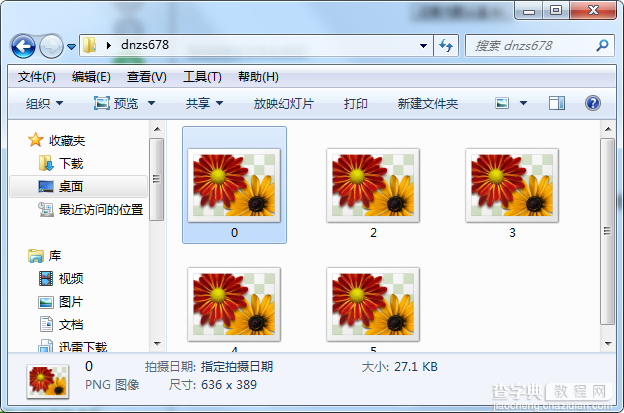
我们随便打开一个文件夹,如dnzs678这个文件夹,看这个文件夹里的图片都不显示缩略图。这个时候我们点击组织,在下拉选项中选择我们选择文件夹和搜索选项。如下图:
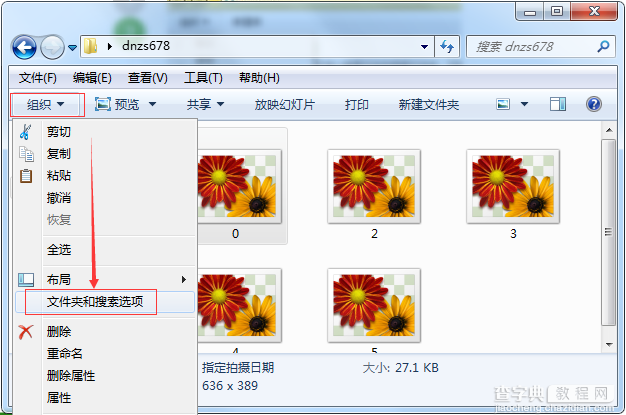
点击文件夹和搜索选项,在弹出的窗口中,我们看到这里是文件夹选项,选项有常规、查看、搜索选项,我们在这里选择查看,在查看里边有一个始终显示图标,从不显示缩略图,把前边的勾选去掉。
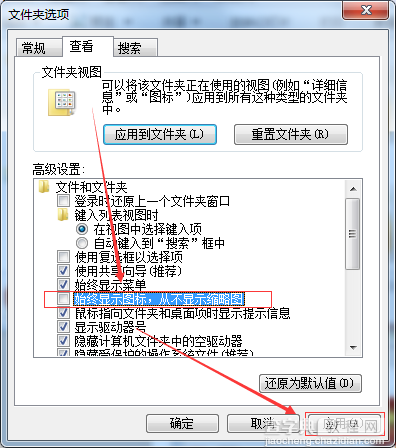
勾选去掉了,我们点击应用。到此,图片已经显示缩略图了,如果你的电脑有这样的问题,赶紧试试吧!当然有部分网友是网页不显示图片。
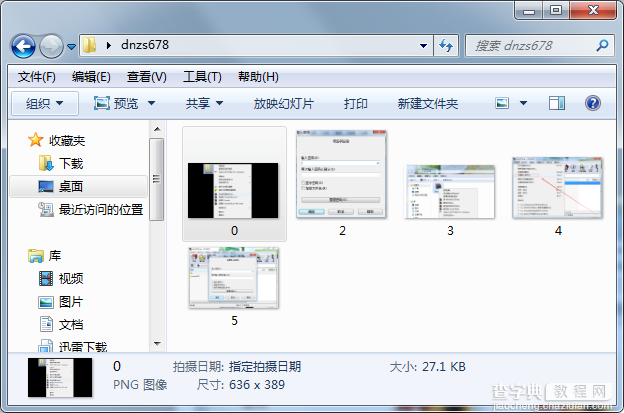
以上所述是针对电脑不显示缩略图的解决办法,遇到此问题的朋友不妨参考下本教程,有疑问及时提出,小编会及时和大家取得联系的,同时也非常感谢大家对查字典教程网的支持!
【电脑图片无法显示缩略图怎么回事 电脑不显示缩略图的解决办法】相关文章:
★ 电脑删除文件时出现”该项目不在请确认该项目的位置“的解决办法
